2015年06月11日
より大画面・高解像度になって使い勝手が向上した液晶ペンタブレット
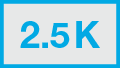

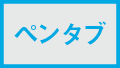
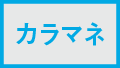

モニター部のスペック
| 表示サイズ | 27型 |
| 表示方式 | IPS方式液晶(LEDバックライト) |
| 表示画素数 | 2,560×1,440(16:9) |
| 画素密度 | 109ppi |
| Adobe RGBカバー率 | 97% |
| 視野角 | 左右・上下178度 |
| コントラスト比 | 970:1 |
| 最大輝度 | 330cd/㎡ |
| カラーマネジメント | ハードウェアキャリブレーション対応 |
| ペン入力 | 対応(筆圧感知) |
| タッチ入力 | 対応モデルあり |
画面が大きくなったことで細かい作業がしやすくなった
ワコムのCintiqは、画面に直接ペンで入力できる液晶ペンタブレットである。画面サイズは24インチ、22インチ、13インチの3タイプがあって、解像度はいずれも1920×1200または1920×1080となっている。筆者は以前よりCintiqに興味があり、中でもドットピッチが一番細かい13インチのCintiq 13HDを試験的に導入して、レタッチの業務に使っている。
今回新たに発表されたCintiq 27QHDは、27インチと画面サイズが大きくなり、解像度も2560×1440へと上がった。「まさにそこが改善してほしかった!」という部分がクリアになり、今回実機を試用するにあたっては、1人でテンションが上がってしまったほどだ。
フラットな全面ガラススクリーン
 ファンクションキー(写真手前)が着脱式となり、全面フラットなガラススクリーンを実現している。
ファンクションキー(写真手前)が着脱式となり、全面フラットなガラススクリーンを実現している。
新モデルを実際にさわって感じたのは、画面サイズが大きくなったことでアイコン類も大きめに見えるようになり、ペンストロークもたっぷり取れるので、細かい作業がしやすいということだ。13HDでは3段階しか選べないモニターの角度も、無段階調節できるスタンド(別売)によって、かなり様々なポジションに対応できるようになっている。
また今回検証したモデルは、タッチセンサー内蔵だったので、弊社ヴォンズ・ピクチャーズで使用しているWindows 8 搭載PCとの親和性が高く、タッチ操作によってウインドウズメニューなどへのアクセスが非常にしやすかった。
Wacom Color Manager
 別売の測色器(税込30,240円)で、グレースケールガンマ値、白色点、基準色を精密に調整できる。
別売の測色器(税込30,240円)で、グレースケールガンマ値、白色点、基準色を精密に調整できる。
ファンクションキーは現行モデルのように画面横に固定されている形ではなく、本体から取り外せるマグネット式の着脱タイプに変更されている。リモコンのように単体で使える上に、好きな場所に置けるのがよい。
液晶パネルは発色、視野角ともに良好で、色域はAdobe RGB 97%とかなり広い(従来モデルは24HD touch:97%、24HD:92%、22HD:72%、13HD:75%)。
それに加えて、今回は時間の関係で検証できていないが、オプションの測色器Wacom Color Managerを使ってハードウェアキャリブレーションも可能だというので、厳密な色管理が必要なレタッチャーの業務にも充分耐えられるのではないかと思う。
部屋の環境とモニターの見え方


液晶画面に直接描けるのでIntuosよりも使いやすい
液晶ペンタブレットで作業するときは、画面の上に手を置いてペンで描き込むというスタイルになる。画面に直接描けるという快適さの一方で、特にPhotoshopでのレタッチ作業(パスを引く、スタンプツールを使うなど)の場合、ペンを持つ手が邪魔になって画面が見えないので作業しづらいのでは?という疑問もあると思う。
しかし実際にCintiqで作業してみるとわかるが、そういった部分は特に気にならないと思う。逆に、この直観的な操作に慣れてしまうと、手元を見ないでペンを動かすIntuosの方が、むしろ作業しづらいと思ってしまうほどである。
筆者の場合、近年3DCGの発注も増えてきており、3ds Maxなど総合3Dソフトに加え、ZBrushなどスカルプトソフトの使用頻度が高くなっている。スカルプトは彫刻という意味で、スカルプトソフトでは粘土をこねたり、ヘラで削るようにしてモデリングを行なうのだが、こういった作業ではCintiqの方が圧倒的に使いやすい。
オプションのスタンドを使って様々な角度で利用できる
 別売のCintiq Ergo Stand(税込51,840円)を取り付けて背面から見た状態(写真左)。使う環境に合わせて、自由な高さと角度に調整できる。
別売のCintiq Ergo Stand(税込51,840円)を取り付けて背面から見た状態(写真左)。使う環境に合わせて、自由な高さと角度に調整できる。




Cintiq 27QHDは、筆者所有の13HDに比べて画面サイズ及び解像度がアップしたので、格段に使いやすくなったという印象だが、実際に使用してみて驚いたのが、オプションのCintiq Ergo Standだ。使用者の体格、机や椅子の高さに応じて、描きやすい高さや角度に調整できるという部分はかなりユーザーフレンドリーだと感じる。オプションというよりも、必需品と言った方がいいかもしれない。ちなみに筆者は座高が高いので、少し上向きのポジションが描きやすかった。
そのほか、前面のパネル部分の剛性が上がっているのか頑丈な印象を受けるし、ケーブル類もまとめて背面で結束できるので作業の邪魔にならない点が好印象であった(13HDは画面の右側からコネクタが飛び出しているので、マウス操作に切り替えた際に手が当たってしまうなどの不満点があった)。
一つ気になった点があるとすれば、スタンドを含めると約25kgとかなりの重量になるので、組み立て作業を一人で行なうのが少し不安ということくらいだろうか。発売が楽しみになる製品である。
※この記事はコマーシャル・フォト2015年2月号から転載しています。










